| 1 | Začína inštalácia ovládača tlačiarne. Ak sa objaví okno Licenčná zmluva a vy s ňou súhlasíte, kliknite na tlačidlo Áno.  | ||
| 2 | Vyberte možnosť Štandardná inštalácia a kliknite na tlačidlo Ďalšie. 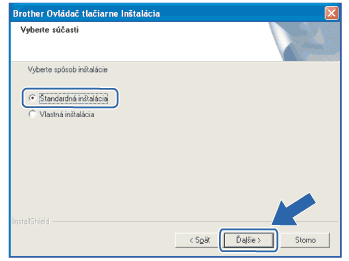 | ||
| 3 | Vyberte možnosť Vyhľadať zariadenia v sieti a vybrať zo zoznamu nájdených zariadení (odporúča sa). Prípadne zadajte IP adresu tlačiarne alebo názov jej uzla. Kliknite na tlačidlo Ďalej. 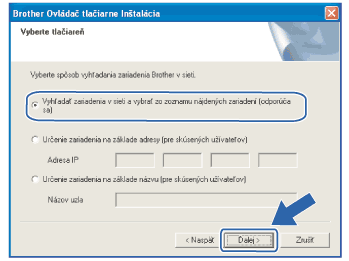
| ||
| 4 | Vyberte tlačiareň a kliknite na tlačidlo Ďalej. 
| ||
| 5 | Kliknite na tlačidlo Dokončiť.  |